Vous trouvez que les réglages des applications sont trop cachés ? Voici une solution pour y accéder plus rapidement. Deux changements apportés par iOS 18 servent de fondation à ce guide, qui vaut tout autant pour iOS 26. D’une part, le Centre de contrôle qui a été considérablement assoupli avec la possibilité d’ajouter de multiples actions et notamment de lancer un raccourci. D’autre part, l’app Réglages qui a été entièrement réorganisée, avec comme conséquence de rassembler les paramètres de toutes les apps dans une longue liste unique qui peut être difficile à naviguer. L’idée est de simplifier l’accès aux réglages de l’app actuellement ouverte, en passant par un raccourci déclenché depuis le Centre de contrôle. Voici ce que cela donne à l’arrivée.
Comment reproduire ce dispositif sur votre iPhone ou iPad ? Suivez le guide !
Création du raccourci
Première étape, il faut un raccourci qui va récupérer le nom de l’app actuellement ouverte et ouvrir le bon écran dans les Réglages. Pour cela, une automatisation composée d’une seule action peut suffire. Le raccourci a d’abord été suggéré par Quinn Nelson et il ne contient en effet qu’une seule action Ouvrir les URL. Son rôle est de former le lien spécifique à l’app Réglages, qui va ouvrir l’écran interne de l’app ouverte au moment de l’exécution.
Voici comment recréer le raccourci, sachant que nous allons utiliser deux actions : paradoxalement cela simplifie considérablement la création de cette automatisation à cause des multiples bugs dans l’app Raccourcis. Ouvrez cette dernière, puis créez un nouveau raccourci via le bouton + en haut à gauche de la bibliothèque. Vous devriez voir en bas (iPhone) ou sur le côté (iPad) un champ de recherche qui pioche dans la collection d’actions. Nous allons en ajouter deux : « Obtenir l’app en cours d’utilisation » puis « Ouvrir les URL » . Saisissez leur nom pour les retrouver dans la longue liste et touchez-les pour les insérer à votre raccourci.
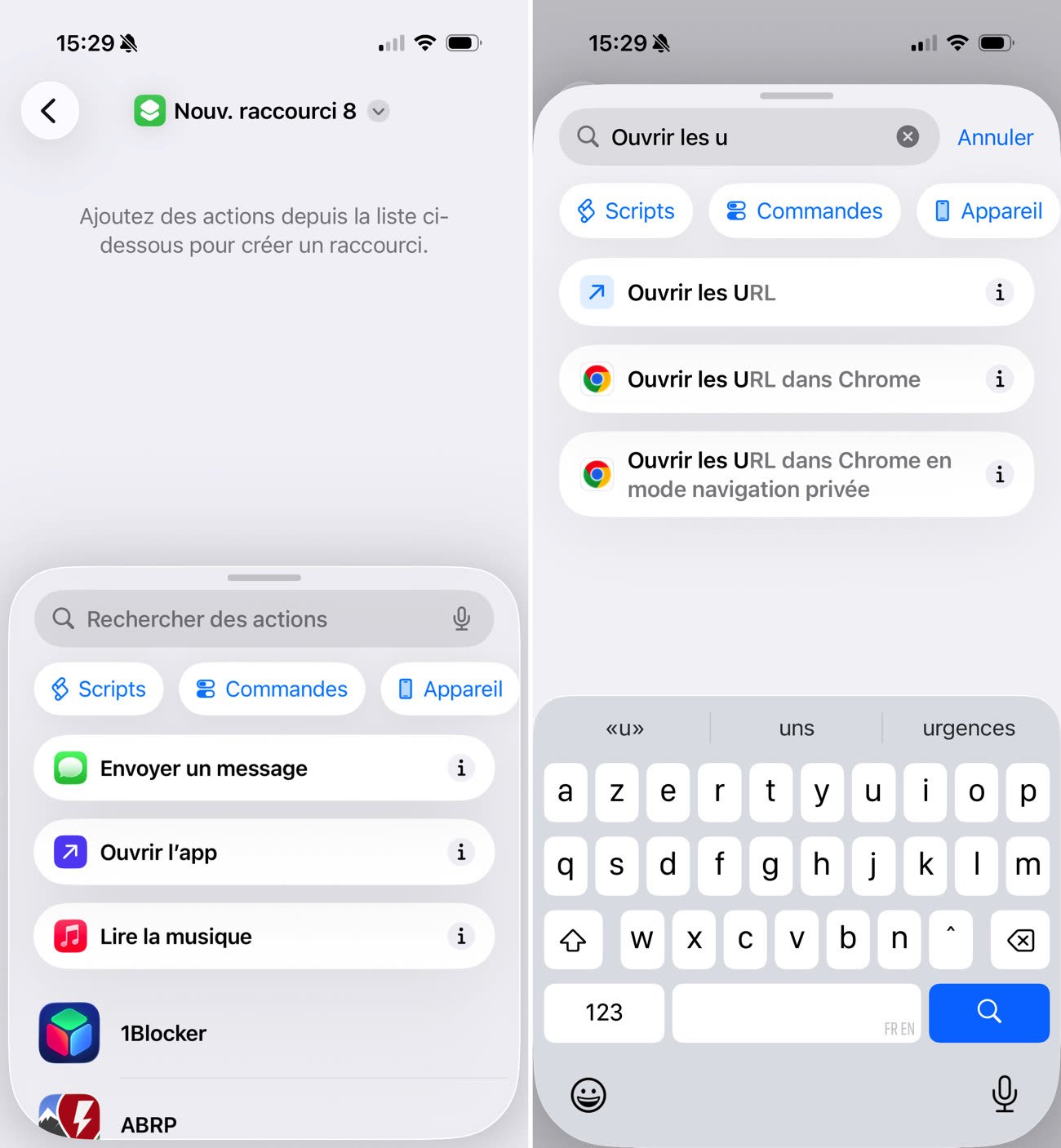
Une fois les deux actions en place, on ne va toucher qu’à la deuxième, celle avec l’URL. Effacez le contenu de base, puis entrez App-prefs: dans le champ de texte. N’ajoutez pas d’espace à la suite et utilisez la barre juste au-dessus du clavier virtuel (en bas de l’écran sur une tablette avec clavier) pour sélectionner la variable « App en cours d’utilisation ». Cela devrait l’insérer à la suite, juste après notre texte.











